这年头免费空间、主机数不胜数,但是质量参差不齐,一些提供商做到一半就跑了。对新手站长来说是一个打击!所以今天我就来推荐一个cPanel面板的免费空间——87免费主机!这是我一个逗比朋友开的,绝对不会出现前面说的情况!请大家放心!
对于新手站长来说,用一个免费空间试试手,更能确定你是否适合建站,或者能不能坚持下去。而且最重要的是:这是免费的!
免费域名看这里:教你申请.tk/.ml/.cf/.gq/.ga等免费域名
这个免费空间和其他的最大区别就是:面板 !其他的主机一般随便给个免费的面板或者干脆只给ftp和数据库信息。而这个87免费主机面板是大名鼎鼎的cPanel,没错!就是cPanel!这个功能非常多,但是一月几十美元的面板系统!一般屌丝根本玩不起,结果在这个免费空间上可以玩玩,简直爽!
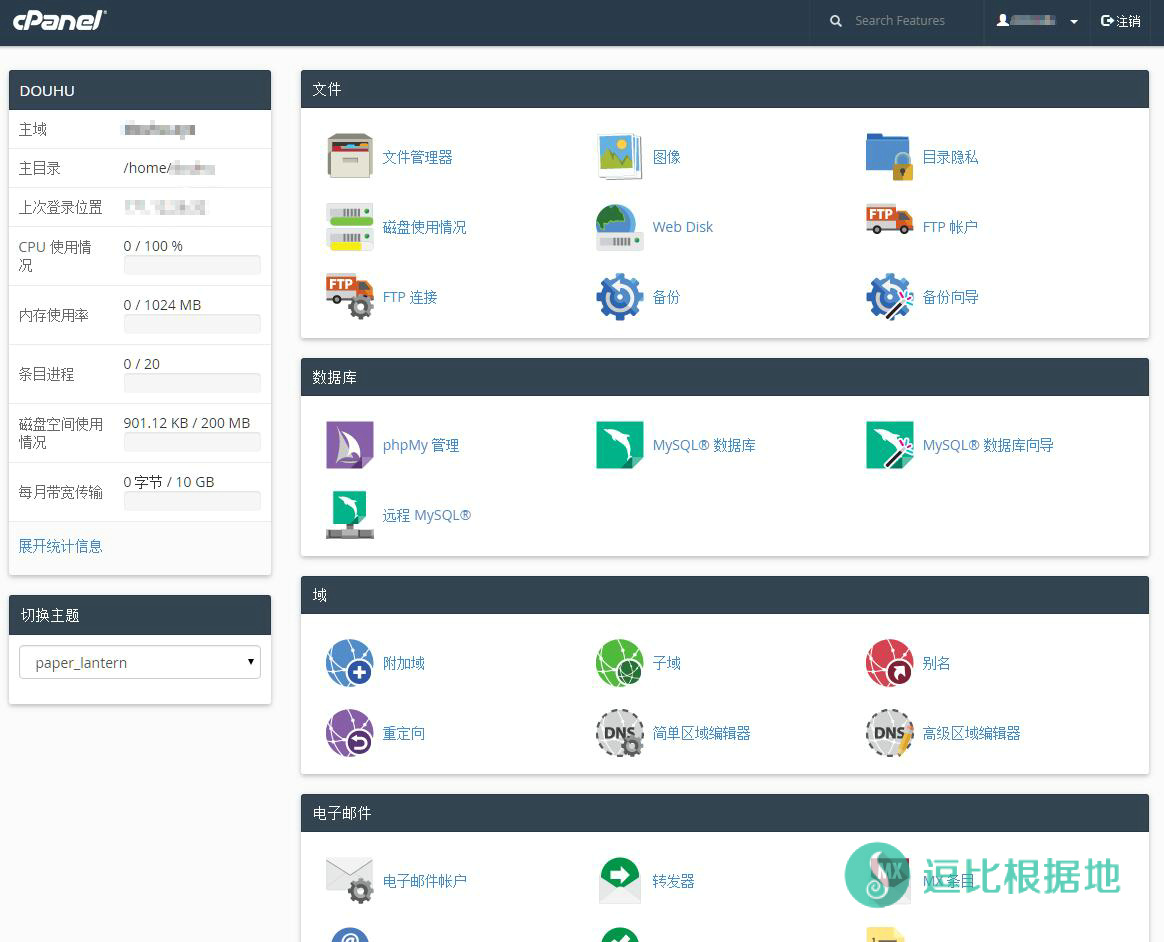

使用体验
我问他要了一个账号体验了一下,大家可以当成小教程看看。如果不想看可以直接翻到最下面!
首先点击面板的文件管理器,然后选择public_html文件夹(网页文件必须上传到这个文件夹,其他的文件夹千万不要动),点击上传然后上传你需要上传的网页文件,这里我上传了一个WordPress。(这里也可以ftp上传)
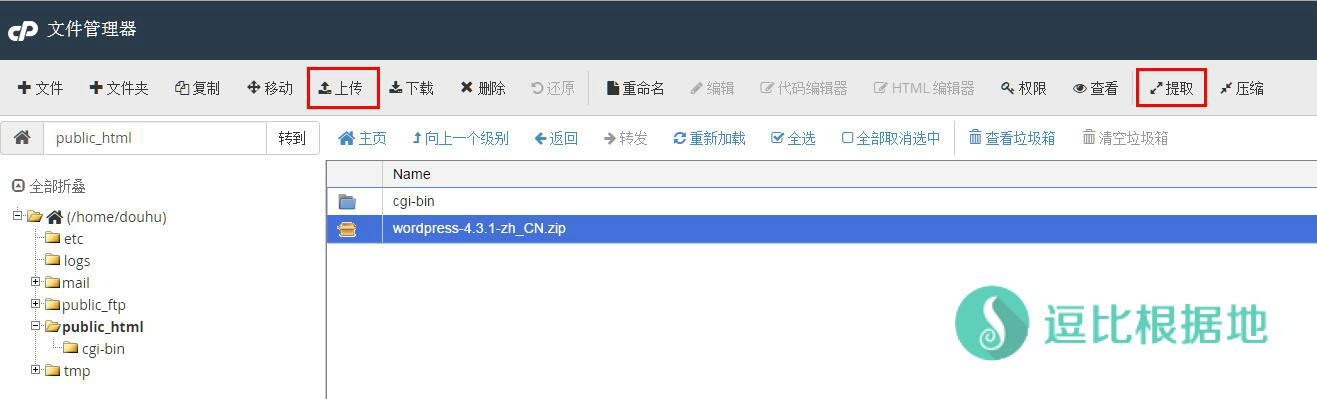
上传之后就提取(解压缩)出来。然后你就会发现提取出来的是个文件夹,所以你需要把WordPress文件夹里的文件移到public_html文件夹。


然后打开你的网站域名,发现已经可以访问了。提示安装WordPress,但是我们还没有创建数据库。所以我们去创建完数据库再安装。
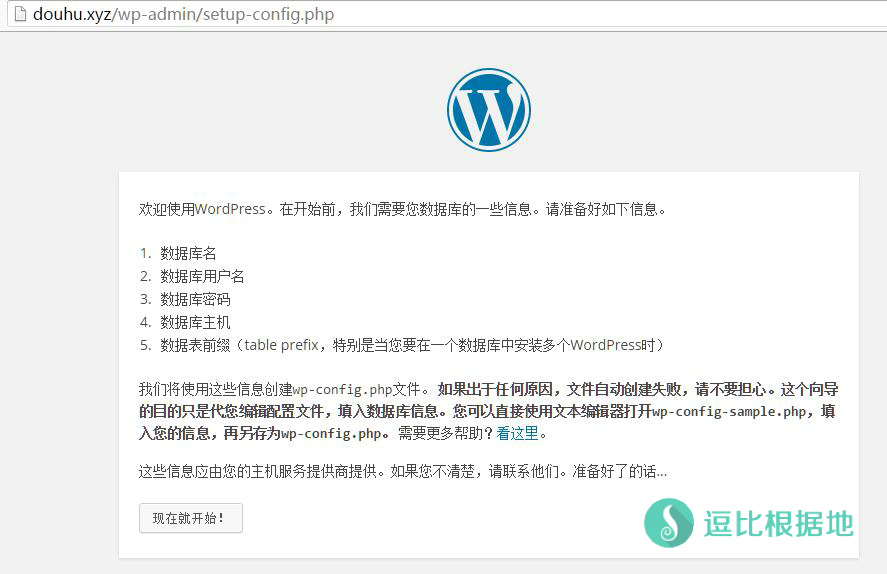
点击面板的MySQL数据库,会出现下面页面。
第一步,创建数据库!

第二步,创建MySQL用户!
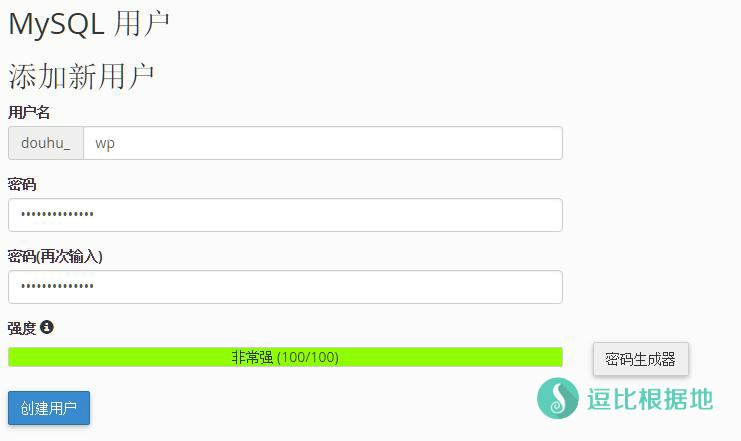
第三步,向数据库添加用户!
添加时会提醒选择权限,如果不懂的话就全选吧!
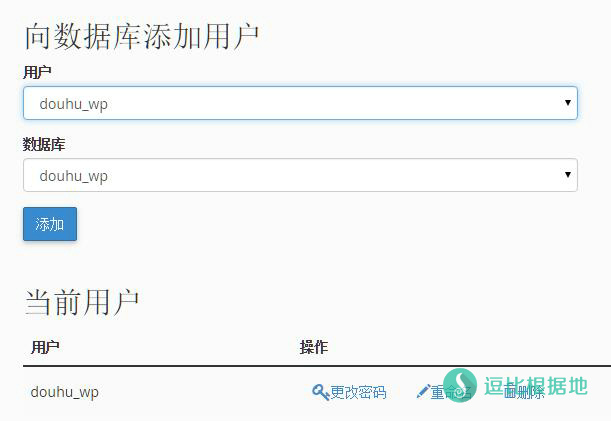
这时候我们就可以安装WordPress了!数据库信息就照着上面刚刚建立的填写!点击提交后就会提示输入网站标题之类的信息了。
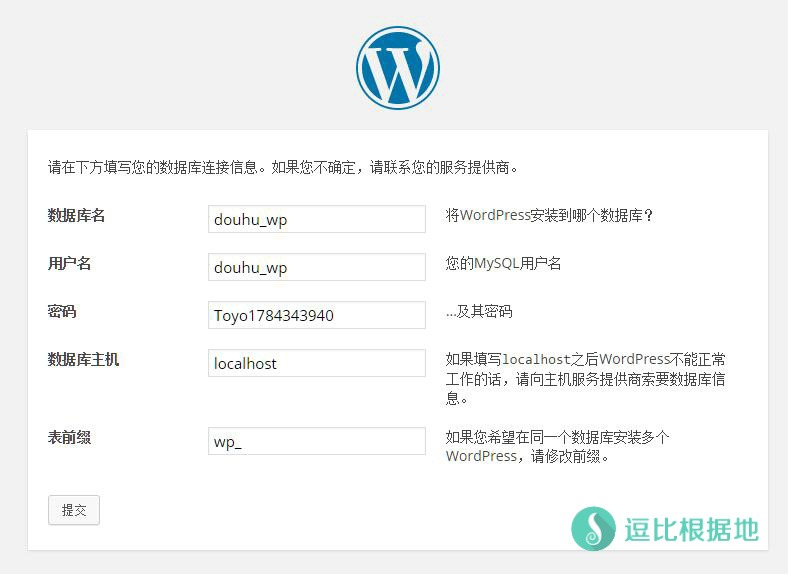
特别注意!安装完毕之后,请立即删除wp-admin——setup-config.php安装文件!
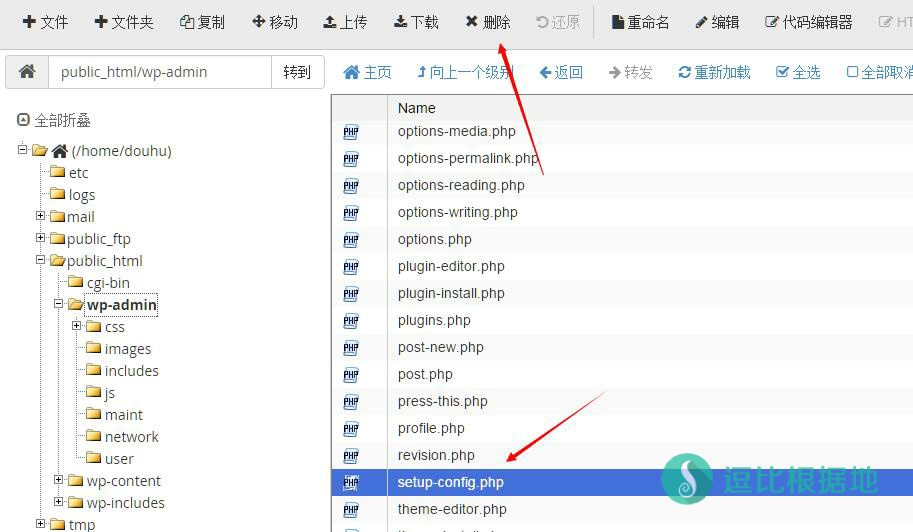
我怎么感觉我这个变成了cPanel面板WordPress安装教程了。。。
下面是逗比给的配置和说明。
空间配置
- 200M 空间
- 10G月流量
- 2个FTP账户
- 2个MySql数据库
- 共享IP
- cPanel中文控制面板
- 美国西海岸拉斯维加斯机房
或许配置再一些人看来很低,但是毕竟是免费空间,而且对于试手的新手站长来说也是够用了,推荐加一个 七牛CDN ,即可以加速,又可以分担大量的流量!
注意事项
- 禁止任何违反法律法规的站点(包括但不限于:成人色情类网站、擦边站、私服、黑客、钓鱼网站、挂马站等等等等)
- 禁止任务类等占用资源多的网站
- 空间开通后,请尽快上传网站,一周未成功安装网站将取消账户,闲置超过一个月删除账户
- 请勿浪费、闲置资源,原则上每人只开通一个网站
- 网站请定期做好备份,免费空间不提供备份服务。
- 空间有问题请到论坛技术支持板块发帖交流
申请方式
申请空间请到空间申请板块发帖申请,传送门
发帖格式如下:
域 名: 【支持免费域名,本站不提供二级域名】
邮 箱: 【用于接收空间账户详细信息,请填写常用邮箱】
用 途: 【填写网站类型】
如果,长时间没有审核可以加群,VPS交流群:431761688,联系群主!
转载请超链接注明:逗比根据地 » 推荐一个逗比的cPanel免费空间——87免费主机
责任声明:本站一切资源仅用作交流学习,请勿用作商业或违法行为!如造成任何后果,本站概不负责!


